在美图秀秀软件中怎样设置图片的柔和效果?
1、打开美图秀秀软件,鼠标单击菜单栏右侧的“打开”命令

2、弹出“打开一张图片“对话框界面,直接从本地电脑中挑选中一张图片,然后点击”打开“按钮
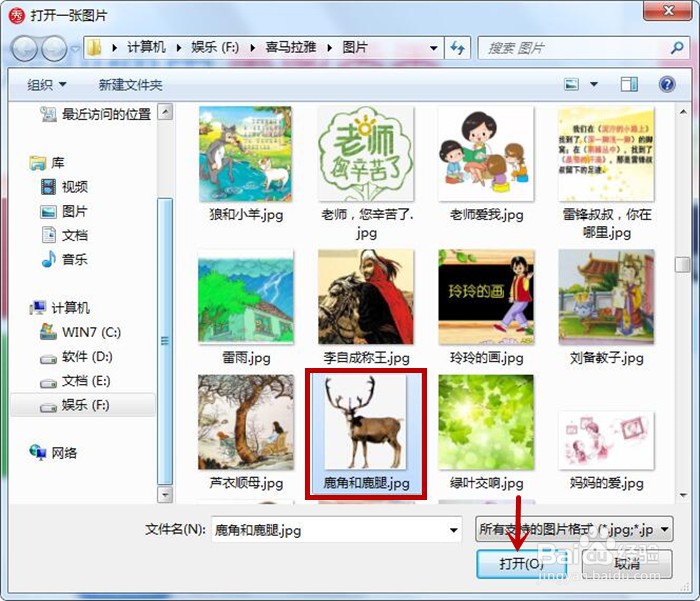
3、将在美图秀秀软件中插入一张直接从本地电脑中挑选的图片,鼠标单击特效下的”基础“选项

4、打开“特效”下的基础选项界面,在其右侧可以看到所有选项下的特效功能

5、鼠标选中其中的“柔和”特效,设置其属性值为75%,点击“确定”按钮,然后鼠标继续单击菜单栏右侧的保存与分享选项

6、弹出“保存与分享”对话框界面,可以看到下图大红色框中设置柔和特效的效果,由于小编所选图片问题柔和的效果不是很明显,亲可以根据需要进行设置,接着更改好保存路径,点击“保存”按钮
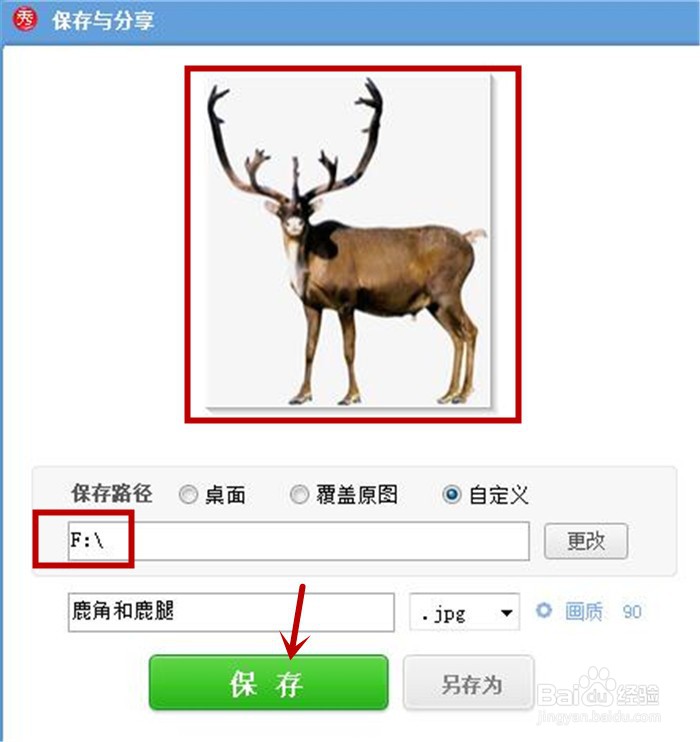
声明:本网站引用、摘录或转载内容仅供网站访问者交流或参考,不代表本站立场,如存在版权或非法内容,请联系站长删除,联系邮箱:site.kefu@qq.com。
阅读量:178
阅读量:149
阅读量:113
阅读量:165
阅读量:190